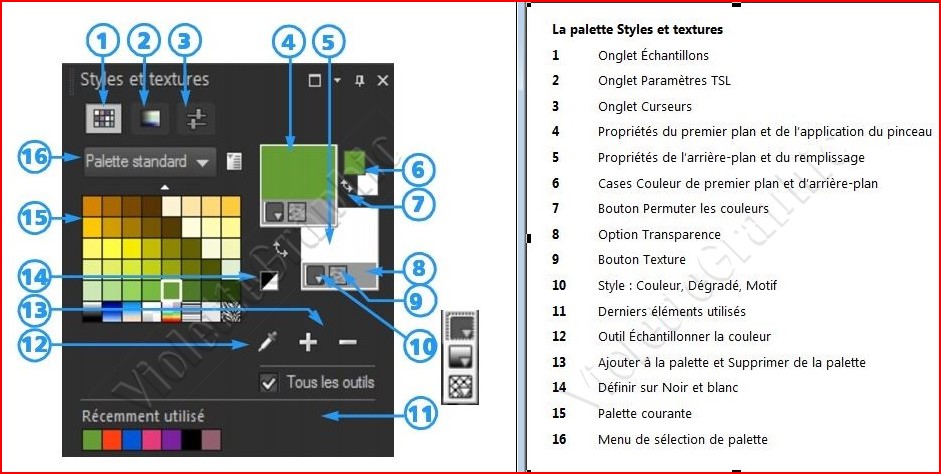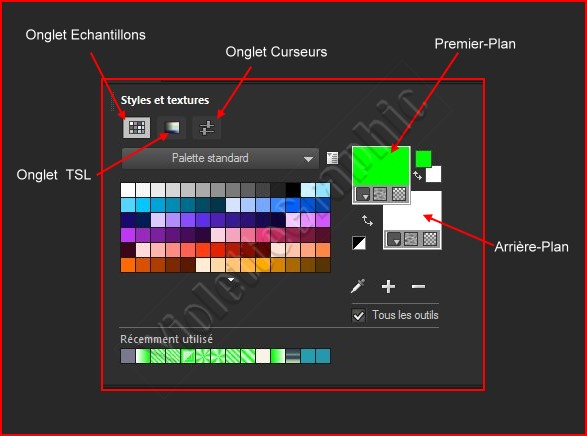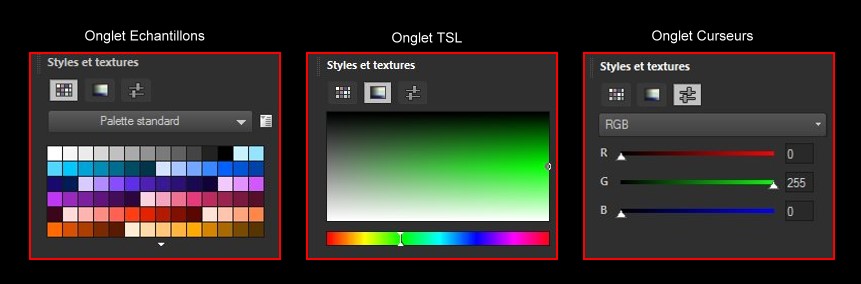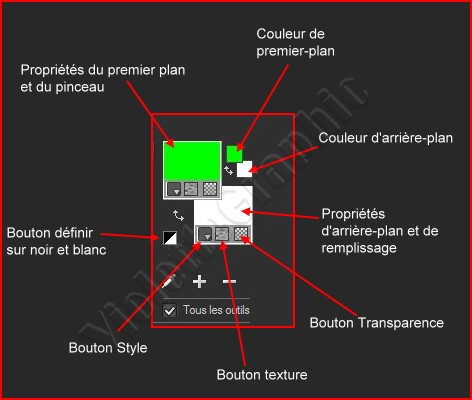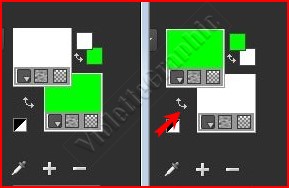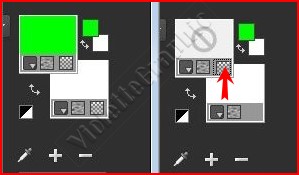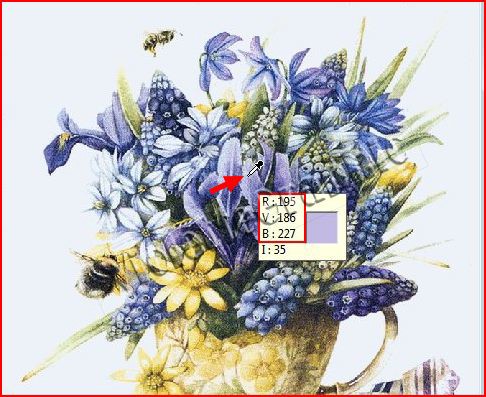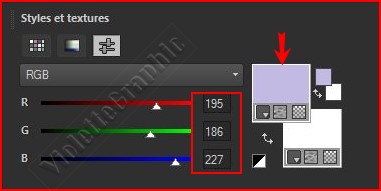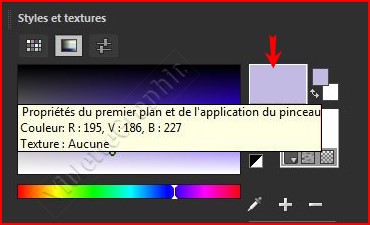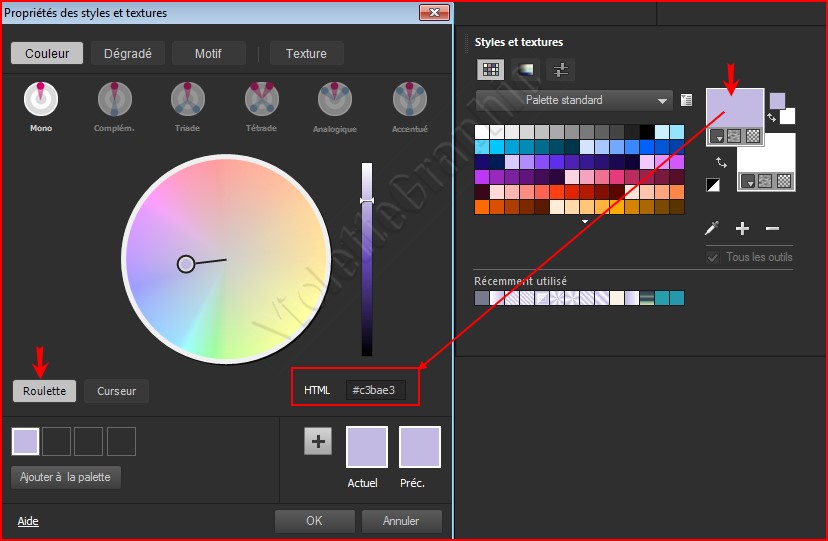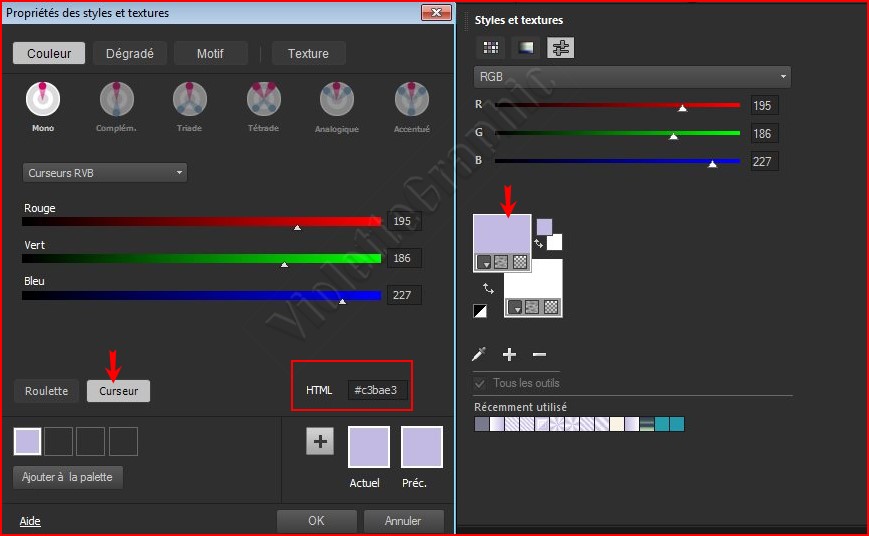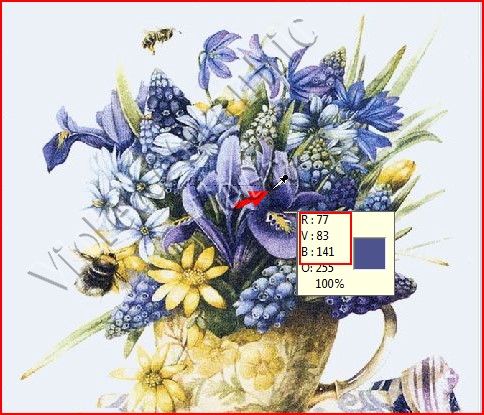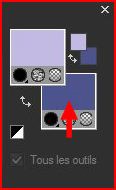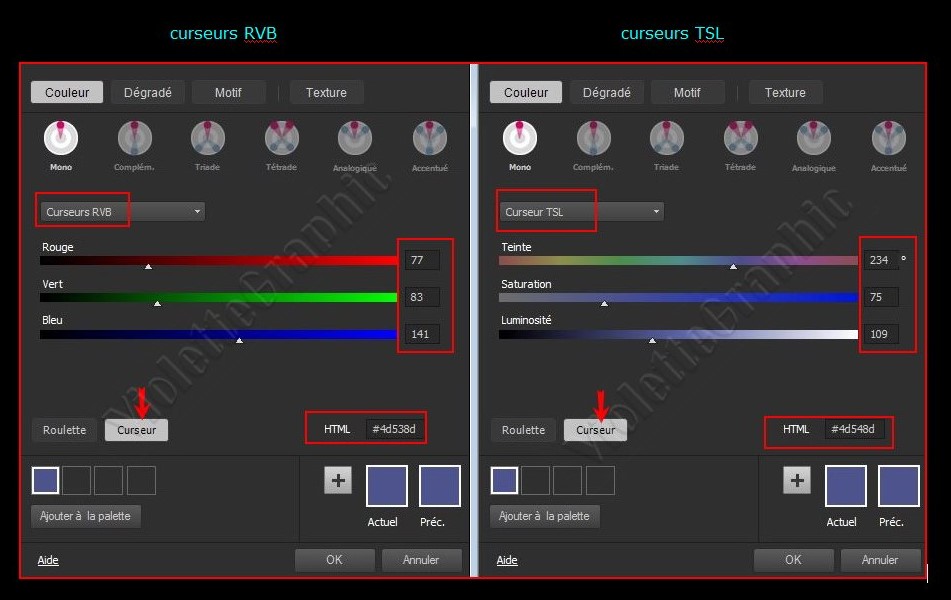|
L'Atelier PSP X5 de Violette *** Découverte du logiciel Paint Shop Pro Version X5 ( La plupart des tutoriels pourront être réalisés avec les autres versions de PSP ) *** Nouveautés PSP X7/ PSP X8 *** Ce tutoriel est de ma création
Toute ressemblance
avec un autre tutoriel n'est que pure coïncidence ou de le proposer dans un forum ou un groupe *** *** La Palette de Style dans PSP X7 et X8 ***
PaintShopPro est un logiciel qui permet de peindre, de dessiner et de remplir une image en utilisant de nombreux styles et textures différents Les couleurs, les dégradés ou les motifs forment le style auquel nous pouvons ajouter une texture Pour peindre nous utiliserons l'outil Pot de Peinture *** La Palette de Style Outil
Pot de Peinture :
***
*** 1 - Découvrons la Palette de Style
2 - Nous voyons qu'il y a 3 façons de sélectionner les couleurs * L'onglet échantillons : échantillon de couleur ou de texture * l'onglet TSL : qui permet de modifier la luminosité et la saturation de la couleur * L'onglet Curseurs : pour sélectionner les couleurs disponibles
3 - Sur le côté droit: Les cases Propriétés du premier plan et du pinceau et Propriétés de l’arrière-plan et du remplissage et les cases Couleur de premier plan et Couleur d’arrière-plan
les boutons Style, Texture et Transparent
4 - Nous pouvons permuter nos couleurs de l'arrière-plan au premier plan et inversement en cliquant sur la double- flèche
5 - Nous pouvons fermer l'un des pavés de couleur en cliquant sur le bouton transparence le pavé affiche un sens interdit
*** 1 - Ouvrir
*Fenêtre/Dupliquer *Fermer l'originale
2 - Sur cette image nous allons choisir deux couleurs
Dans la barre d'outils activer
l'outil pipette
avec le clic gauche prélever la couleur mauve dans les feuillages
cette couleur s'installe dans le premier-plan
**avec l'outil
pipette
la boîte de dialogue Propriétés des styles et Textures s'ouvre :
Onglet Roulette
Pour obtenir la même couleur que la mienne placer le code couleur HTML #c3bae3
Onglet Curseur
3 - avec le clic droit prélever la couleur bleu foncé du bouquet
cette couleur s'installe dans l'arrière - plan
**avec l'outil
pipette
la boîte de dialogue Propriétés des styles et Textures s'ouvre :
Pour obtenir la même couleur que la mienne placer le code couleur HTML #4d538d **Nos couleurs sont installées
***
|